
脱IT初心者「社長の疑問・用語解説」(第82回)
ブルーライト対策にはうな重?
公開日:2021.08.26
■お悩み
Zoomで会議をしているとき、ミュートのオン/オフやビューの切り替え、画面共有の開始など、搭載されている機能を使う場面がちょこちょこあります。マウスがあればまだよいのですが、ノートパソコンのタッチパッドだと操作がしづらく、もっとスムーズに使える方法があったらいいなと思います。何かいい方法はありますか。(奈良県 D.Tさん)
■お答え
ショートカットを活用してキーボードで操作
オンライン会議を頻繁に利用するようになって1年以上が経過し、オンライン会議自体には慣れてきた人が多いと思います。それだけに、搭載されている機能をある程度使いこなして会議を円滑に進めるのも当たり前になってきています。1年前だったら操作にもたついても、「慣れていなくてスミマセン」と説明すれば参加者も納得してくれたかもしれませんが、今となってはスムーズに操作できるのが前提になってしまった感があります。
あちこちのボタンを操作するとなると、相談者さんのようにノートパソコンのタッチパッドが操作しづらいと感じる場面もあるでしょう。また、急に外の騒音が入ってミュートにしたいけれど、手にはマグカップがあって操作できないなんて場合もあります。慌てて飲み物をパソコンにこぼしたりしたら大きな損害につながりかねません。
そんなときに使ってみたいのが「キーボードショートカット」です。みなさんもパソコン操作をするときに、「Ctrl」と「C」、「Ctrl」と「V」のように複数のキーを押すと「コピー」や「ペースト」ができるのをご存じでしょう。これと同じように、Zoomにもキーボードショートカットに多くの機能が割り付けられています。
相談者さんの質問にあった、Zoom操作のキーボードショートカットを確認してみましょう。まず、ミュートのオン/オフです。自分の音声をミュートにしたりミュートを解除したりするには、「Alt」+「A」の2つのキーを押します。これで、マウスなしでもすぐに音が流れてしまうのを阻止できるのです。会議中の部屋に突然子どもが声を上げて入ってきたり、選挙カーや廃品回収業者のトラックのアナウンスが聞こえてきたりといった急を要するミュートも、ショートカットキーならすぐに対応できそうです。
画面共有の開始/停止も、キーボードショートカットなら「Alt」+「S」を押すだけです。一般的なキーボードは「S」の隣が「A」なので、「画面共有しようとしたら音が止まった」などというミスには気をつけたいものですが。もう1つ、ビューの切り替えは、スピーカービューへの切り替えが「Alt」+「F1」、ギャラリービューへの切り替えが「Alt」+「F2」に設定されています。
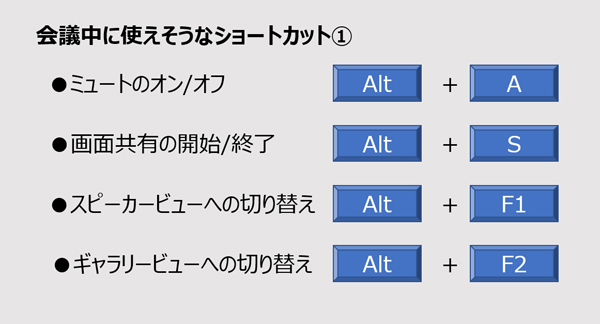
▲オンライン会議中に頻繁に利用しそうなキーボードショートカット。ミュートのオン/オフは覚えておくと、突然のせきやくしゃみに襲われたときにも、ミュートが間に合うかもしれない
この他にも、例えば会議中の画面のスクリーンショットを撮りたいときは、「Alt」+「Shift」+「T」を、手を挙げる/下げるときには「Alt」+「Y」を、ミーティング中にチャットパネルを開いたり閉じたりするには「Alt」+「H」をキーボードショートカットとして使えます。覚えるまではちょっと大変かもしれませんが、よく使う機能のキーボードショートカットを覚えてしまえばとっても便利です。
\ かんたん入力で登録完了 /




執筆=岩元 直久
【TP】
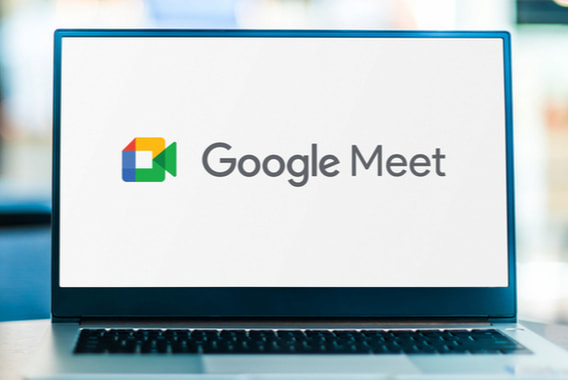
オンライン会議お悩み相談室

テレワークで変わる業務 チェック表付 アフターコロナのセキュリティ対策
テレワークの普及に伴い企業の新たな課題として浮上したセキュリティに対する脅威。しかし、その対策は広範囲にわたるため、企業としては「何から着手すればよいのか」を判断するのが難しい一面があります。テレワークによって生じる業務の変化やセキュリティのリスク、およびその対策を解説します。

企業のDX対応意識調査2023
データの利活用にとどまらず、デジタル技術を前提としたビジネスモデルの変革や経営革新の切り札として期待される「DX(デジタルトランスフォーメーション)」推進。企業はその対応に向けて何を進め、どのような点を課題に感じているのだろうか。こうした企業意識について調査を行いました。

「ニューノーマルな働き方」を守るサイバー攻撃対策ガイド
ワークスタイルの選択肢が増えることは、働き方改革の意味からも歓迎すべきことですが、課題もあります。その1つがニューノーマルならではの環境を狙ったサイバー攻撃にどう対応していくかです。現在どのような問題が生じており、どのような備えが必要なのかを解説します。

